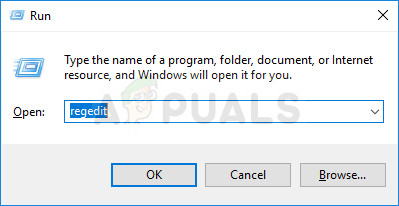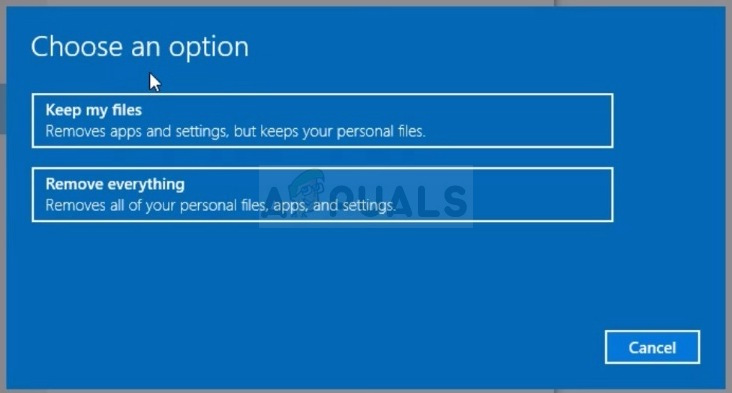Controladors AMD: Clica aquí !
La part final és evitar que Windows desinstal·li accidentalment aquest controlador amb el que de vegades s’instal·la al costat de Windows Update. Els nous controladors de Microsoft no sempre són els mateixos que els del lloc web del fabricant i el de Microsoft sembla ser problemàtic.
Això es pot fer de diverses maneres, però la manera més senzilla de fer-ho seria mitjançant l'Editor de polítiques de grup, de manera que seguiu els passos següents.
- Utilitzeu la combinació de tecles Windows + R (toqueu les tecles simultàniament) per obrir el quadre de diàleg Executa. Introduïu 'gpedit.msc' al quadre de diàleg Executa i premeu el botó D'acord per obrir l'eina Editor de polítiques de grup local. Al Windows 10, podeu provar d'escriure Editor de polítiques de grup al menú Inici i fer clic al resultat superior.

- Al panell de navegació esquerre de l’Editor de polítiques de grup local, a Configuració de l’ordinador, feu doble clic a Plantilles administratives i aneu a la secció Components del Windows >> Actualització del Windows.
- Seleccioneu la carpeta Windows Update fent doble clic sobre ella i consulteu-ne la secció lateral dreta.
- Feu doble clic a l'opció de política 'No inclogui controladors amb actualitzacions de Windows', marqueu el botó d'opció situat al costat de l'opció 'Activat' i apliqueu els canvis que heu fet abans de sortir. Els canvis no s'aplicaran fins que no reinicieu.

- Finalment, reinicieu l’ordinador per desar els canvis i comproveu si encara esteu objectiu amb el BSOD.
Nota : Els usuaris de Windows 10 Home no tenen la possibilitat d’utilitzar l’Editor de polítiques de grup, de manera que si teniu problemes per trobar-lo, hi ha un pirateig de registre que podeu utilitzar per activar la mateixa opció.
- Com que haureu d'afegir una clau al registre per poder seguir aquesta solució, us recomanem que feu una ullada Aquest article hem preparat per fer una còpia de seguretat del registre per evitar altres problemes que puguin produir-se.
- Obriu la utilitat Editor del registre escrivint 'regedit' a la finestra de la barra de cerca, al menú Inici o al quadre de diàleg Executar del vostre PC amb Windows. Aneu a la següent clau a l'Editor del registre mitjançant la navegació del panell esquerre.
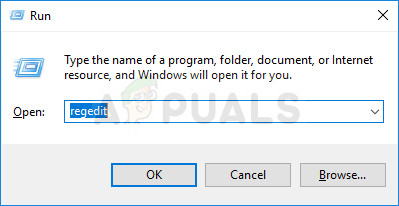
HKEY_LOCAL_MACHINE SOFTWARE Policies Microsoft Windows WindowsUpdate
- Feu clic amb el botó dret a la part dreta en blanc de la pantalla de l'Editor del Registre amb la clau WindowsUpdae com a última clau seleccionada a la barra d'adreces i trieu Nou >> Valor DWORD (32 bits) o QWORD (64 bits) en funció de l'arquitectura del vostre sistema operatiu Windows . Feu clic amb el botó dret a la tecla que acabeu d'afegir i feu clic a Canvia el nom.
- Definiu el nom de la clau a ExcludeWUDriversInQualityUpdate. Torneu a fer-hi clic amb el botó dret i trieu l'opció Modifica al menú contextual. A les dades de valor, establiu-lo a 1 i canvieu l'opció Base a Hexadecimal. Feu clic al botó D'acord, reinicieu l'ordinador i comproveu si el BSOD persisteix.

Solució 2: actualitzeu la BIOS
De vegades, aquesta pantalla blava de la mort es pot culpar completament a la BIOS del vostre equip, especialment si recentment heu realitzat una actualització del sistema o si heu instal·lat nous dispositius. Actualitzar la BIOS pot ser un procés complicat i el fet és que difereix enormement d’un fabricant a un altre. Per això, si voleu resoldre el problema, heu de seguir els passos amb atenció.
- Esbrineu la versió actual de la utilitat BIOS que heu instal·lat a l’ordinador escrivint “msinfo” a la barra de cerca o al menú Inici.
- Localitzeu les dades de la versió del BIOS just a sota del model de processador i copieu o reescriviu qualsevol cosa en un fitxer de text de l’ordinador o en un tros de paper.

- Esbrineu si el vostre equip es va agrupar, pre-construir o ensamblar manualment. Això és molt important perquè no voleu utilitzar la BIOS creada només per a un component del vostre PC quan no s’aplicarà als vostres altres dispositius i sobreescriureu la BIOS amb una de incorrecta, cosa que provocarà errors i problemes de sistema importants.
- Prepareu l’ordinador per a l’actualització del BIOS. Si actualitzeu el portàtil, assegureu-vos que la bateria estigui completament carregada i connecteu-la a la paret per si de cas. Si esteu actualitzant un equip, és recomanable utilitzar un subministrament d’alimentació ininterrompuda (SAI) per assegurar-vos que l’ordinador no s’apagui durant l’actualització a causa d’un tall d’alimentació.
- Seguiu les instruccions que hem preparat per a diversos fabricants d'escriptoris i portàtils, com ara Lenovo , Porta d’entrada , HP , Dell , i MSI .
Solució 3: si això passa després de despertar-se del son
Si obteniu el BSOD després d’haver dormit l’ordinador i ara proveu de tornar-lo a iniciar, és recomanable que proveu d’utilitzar aquest mètode específic per resoldre el problema. Ha ajudat infinitat d’usuaris i és fàcil de realitzar, ja que és una sola ordre del símbol del sistema.
- Cerqueu 'Indicador d'ordres' allà mateix al menú Inici (només cal que comenceu a escriure) o prement el botó de cerca que hi ha al costat i escriviu-hi. Feu clic amb el botó dret al primer resultat a la part superior de la llista de resultats de la cerca i seleccioneu l'opció 'Executa com a administrador'.

- Els usuaris que utilitzen una versió anterior de Windows (anterior a Windows 10) poden fer el mateix si utilitzen la combinació de tecles del logotip de Windows + R per obrir el quadre de diàleg Executar. Escriviu 'cmd' en aquest quadre i utilitzeu la combinació de tecles Ctrl + Maj + Retorn per executar el símbol del sistema amb privilegis d'administrador.
- Copieu i enganxeu l'ordre següent. Feu clic a Retorn per executar-lo i espereu el missatge que indiqui a quina mida està establert el fitxer d’hibernació.
powercfg / hibernate / size 100
- Escriviu 'exit' al símbol del sistema, assegureu-vos de reiniciar l'ordinador i proveu de comprovar si encara apareix el BSOD Error d'alimentació interna.
Solució 4: realitzeu una instal·lació neta del Windows 10
Si utilitzeu Windows 10, una instal·lació neta ja no és una cosa que cal tenir por, sinó una solució i un mètode raonablement senzill de dur a terme si comenceu a experimentar un error greu com el BSOD d’error d’alimentació interna. Això es pot solucionar mitjançant una instal·lació neta, però definitivament hauríeu de provar els mètodes anteriors, sobretot si sou usuari de la targeta gràfica AMD.
- Aneu a l'aplicació Configuració de Windows 10. Podeu arribar-hi fent clic a la icona d'engranatge de la part inferior esquerra del menú Inici. Seleccioneu l'opció 'Actualització i seguretat' i feu clic a la pestanya Recuperació al tauler esquerre.
- El Windows mostrarà tres opcions: Restablir aquest PC, tornar a una versió anterior i arrencada avançada. Restablir aquest PC és l'opció definitiva per tornar a començar amb pèrdues mínimes als fitxers si seguiu les instruccions adequadament.

- Feu clic a 'Conserva els meus fitxers' o a 'Elimina-ho tot', en funció del que vulgueu fer amb els vostres fitxers. Sigui com sigui, totes les opcions de configuració tornaran als seus valors predeterminats i les aplicacions es desinstal·laran. Us recomanem que trieu l'opció Conserva els meus fitxers, ja que probablement el problema no correspongui als vostres documents o similars.
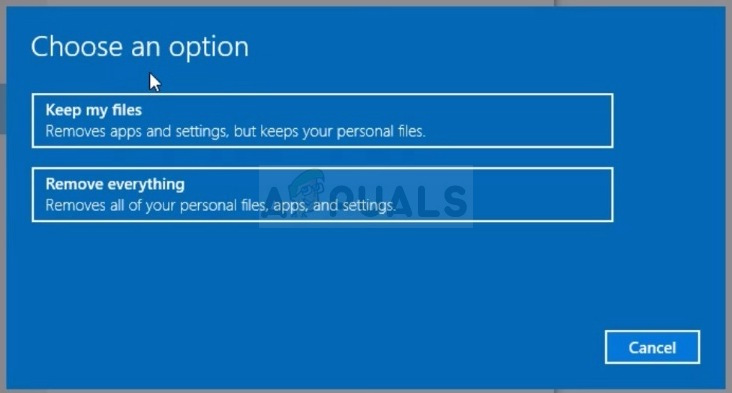
- Seleccioneu 'Només elimineu els meus fitxers' o 'Elimina fitxers i neteja la unitat' si decidiu 'eliminar-ho tot' al pas anterior (no es recomana). La neteja de l’opció de la unitat sol trigar molt més, però s’assegurarà que la propera persona propietària de l’ordinador tingui dificultats per recuperar els fitxers esborrats. Si voleu conservar l'ordinador per vosaltres mateixos, heu de triar 'Només cal eliminar els meus fitxers'. Si decidiu conservar els fitxers, ometeu aquest pas.
- Feu clic a Següent si Windows us avisa que no podreu tornar a una versió anterior de Windows. Feu clic a Restableix quan se us demani i espereu que Windows finalitzi el procés de restabliment. Feu clic a Continua quan se us demani i arrenceu l'ordinador. Comproveu si encara apareix el BSOD